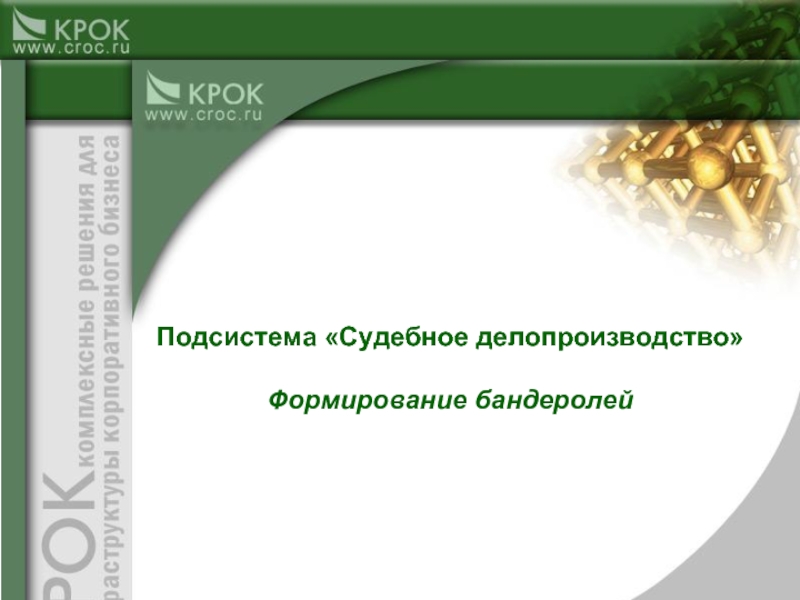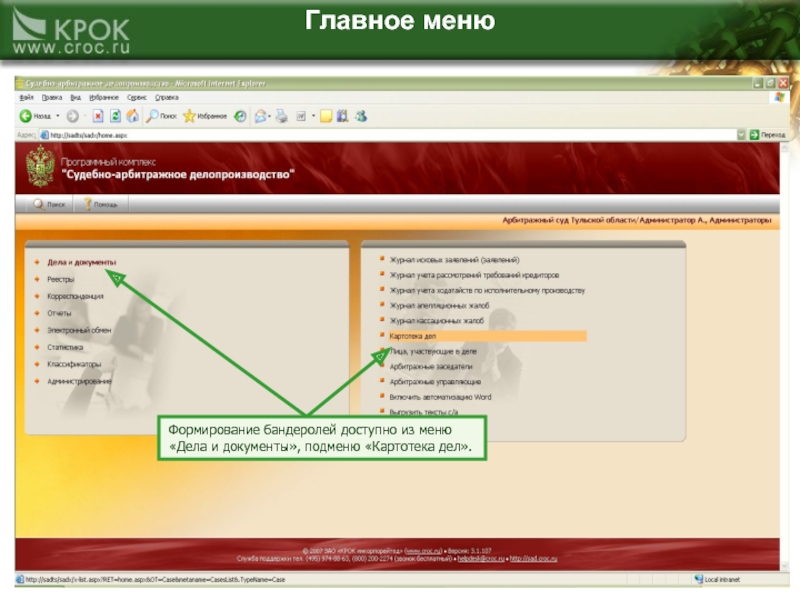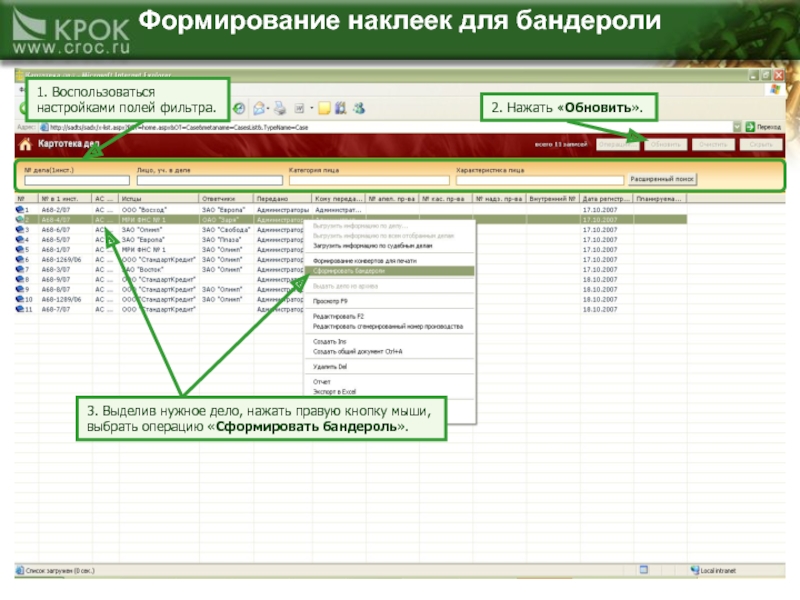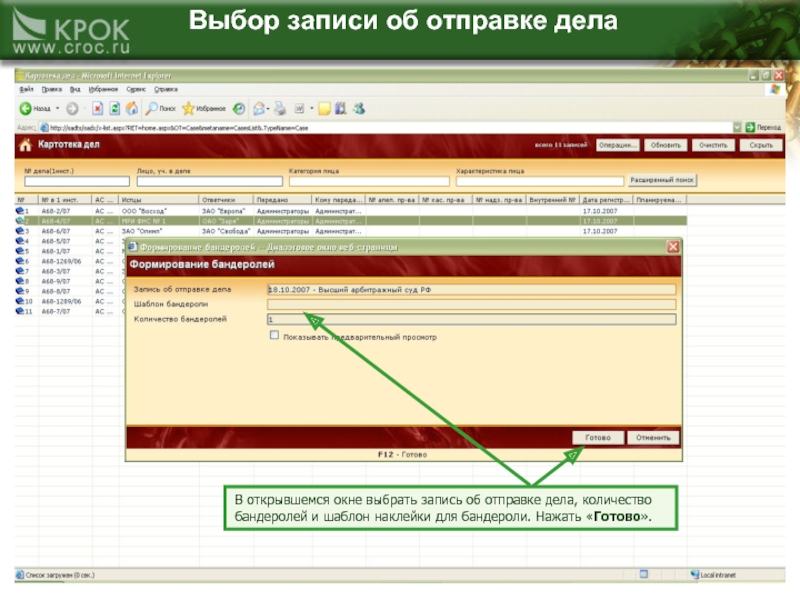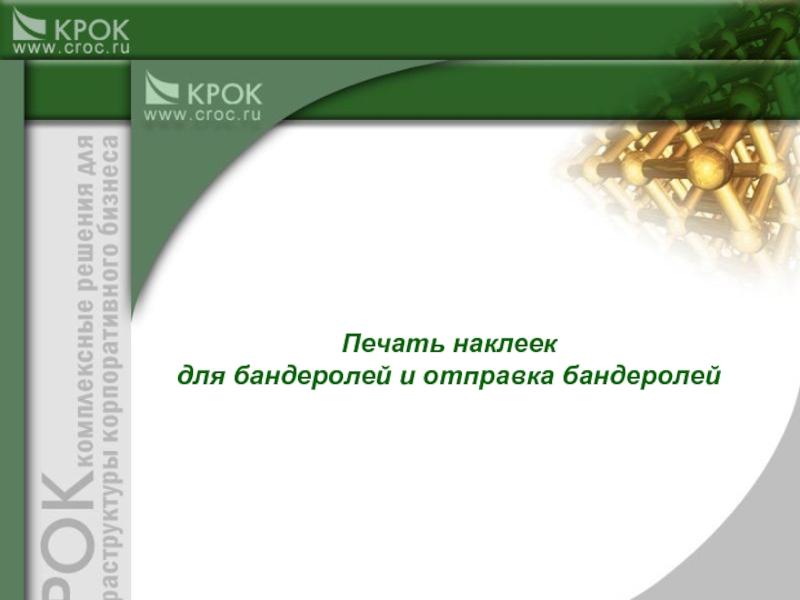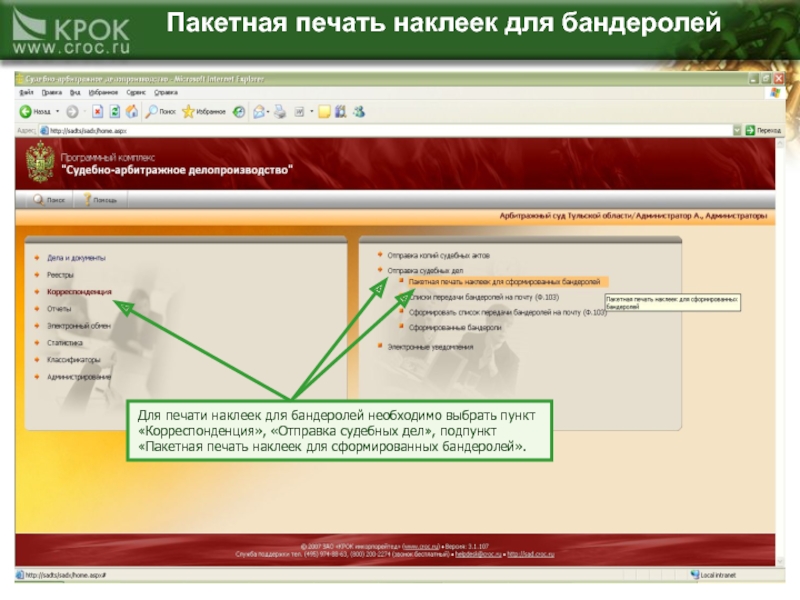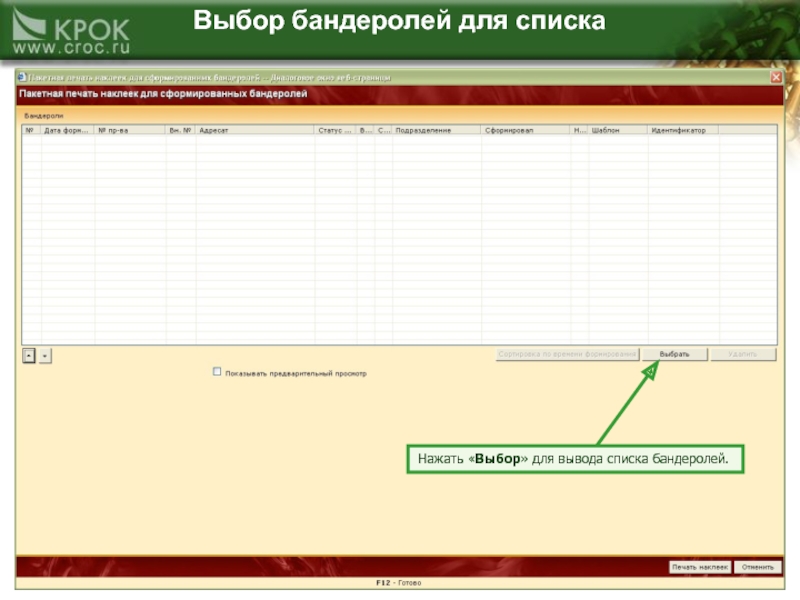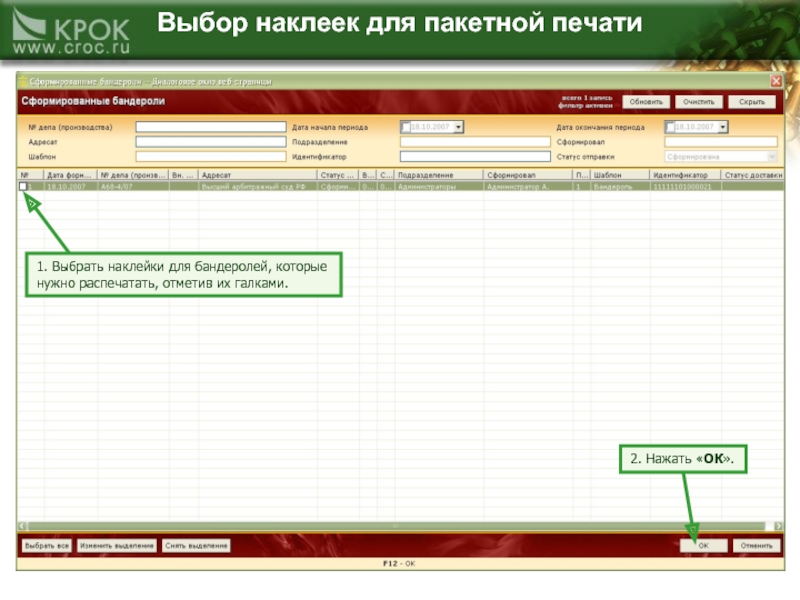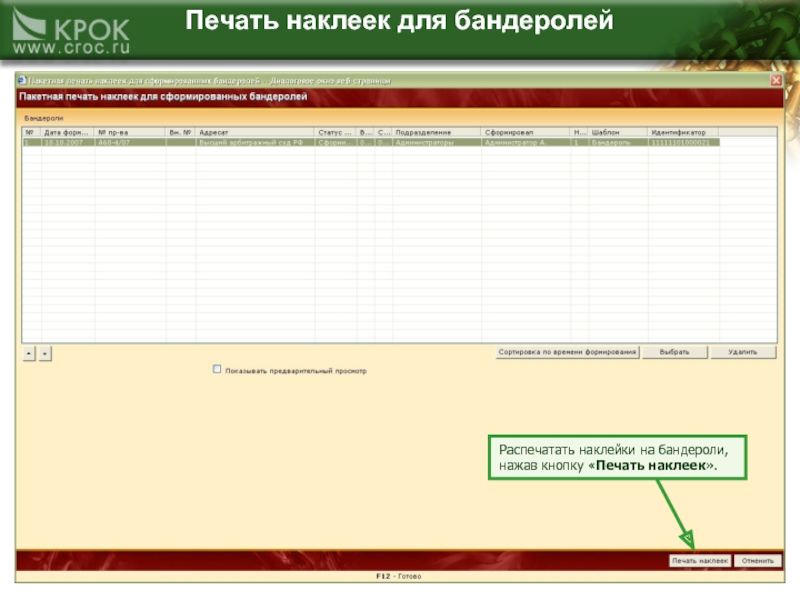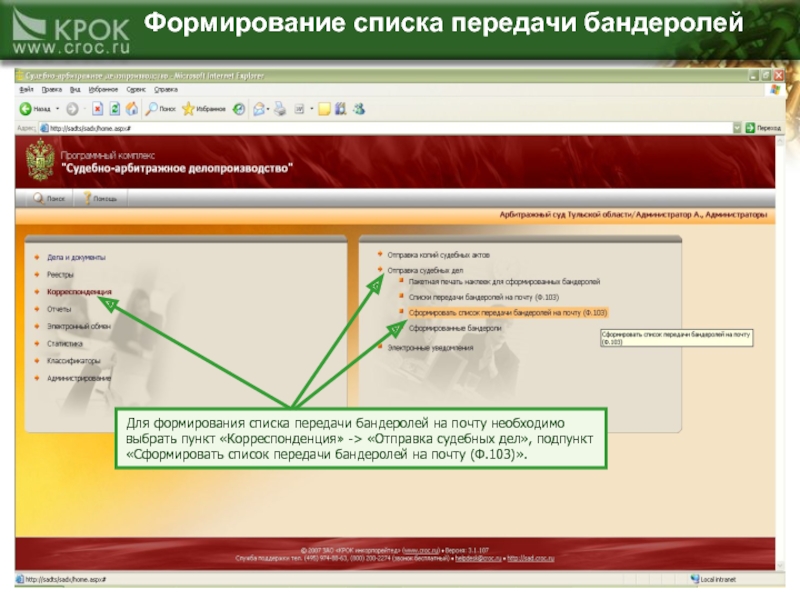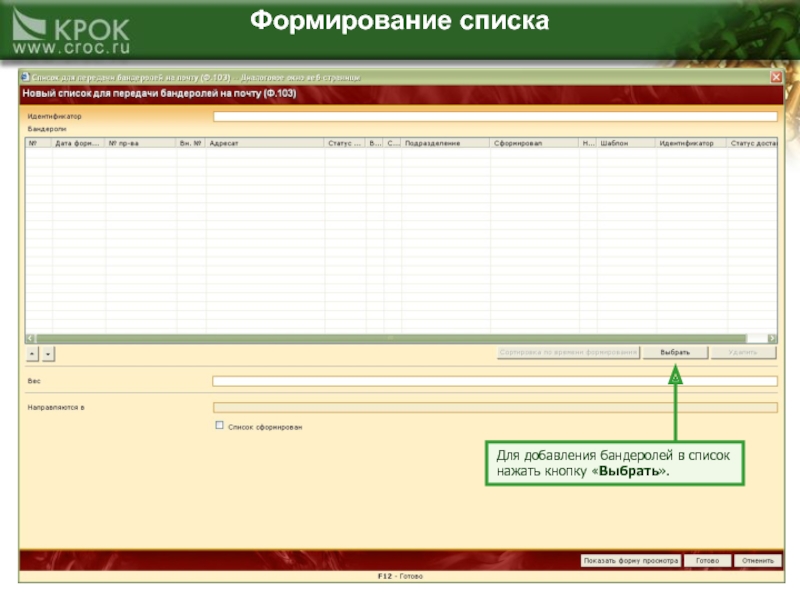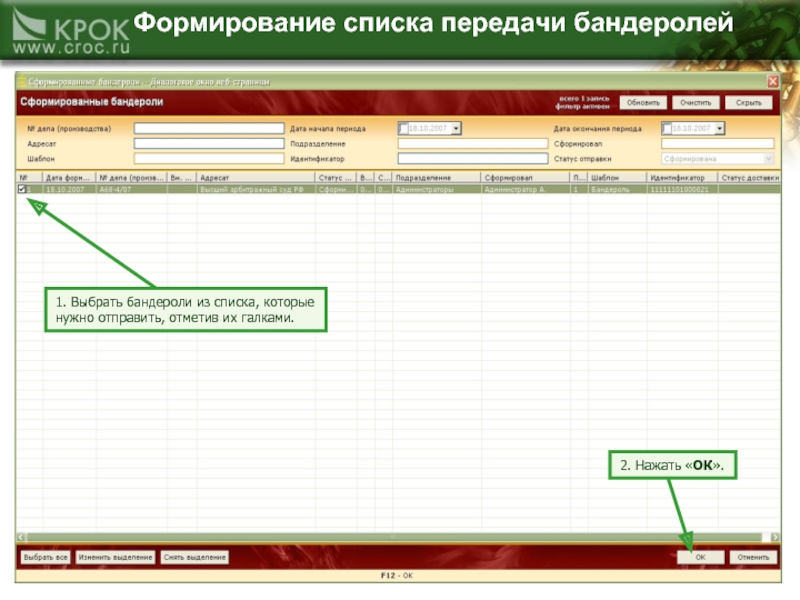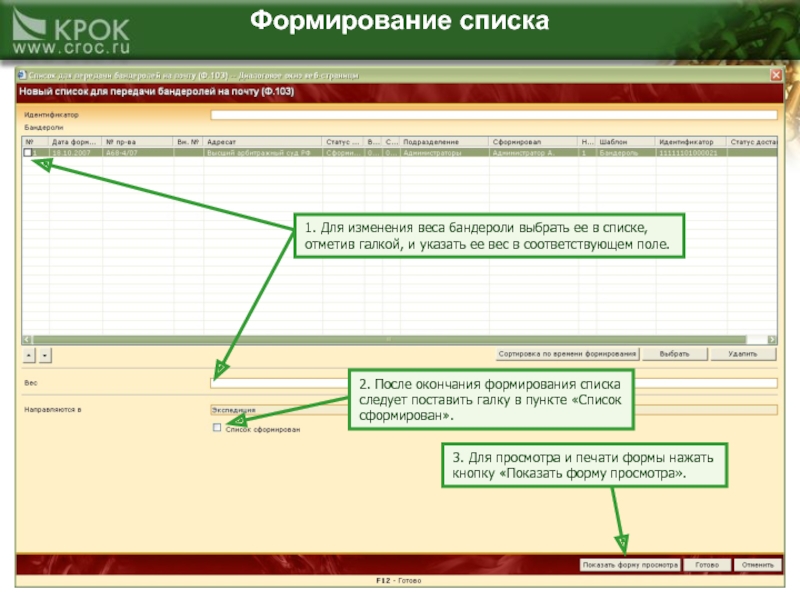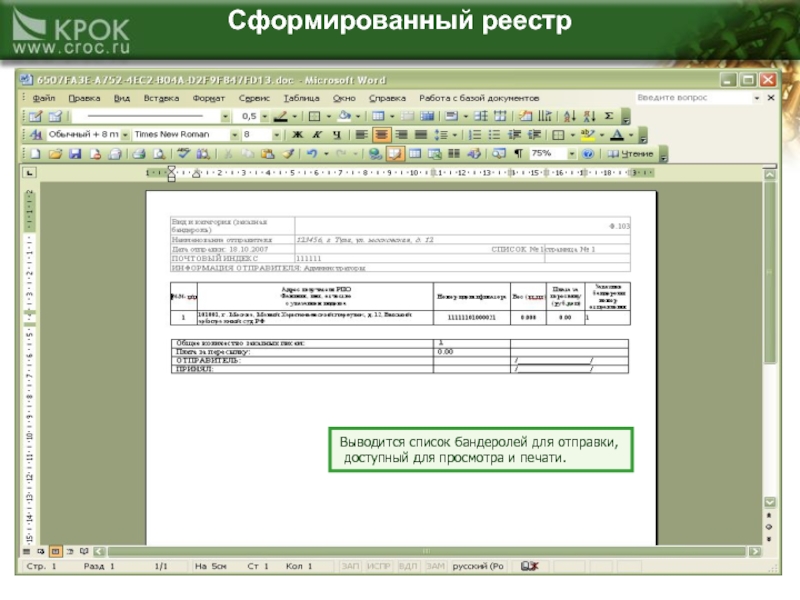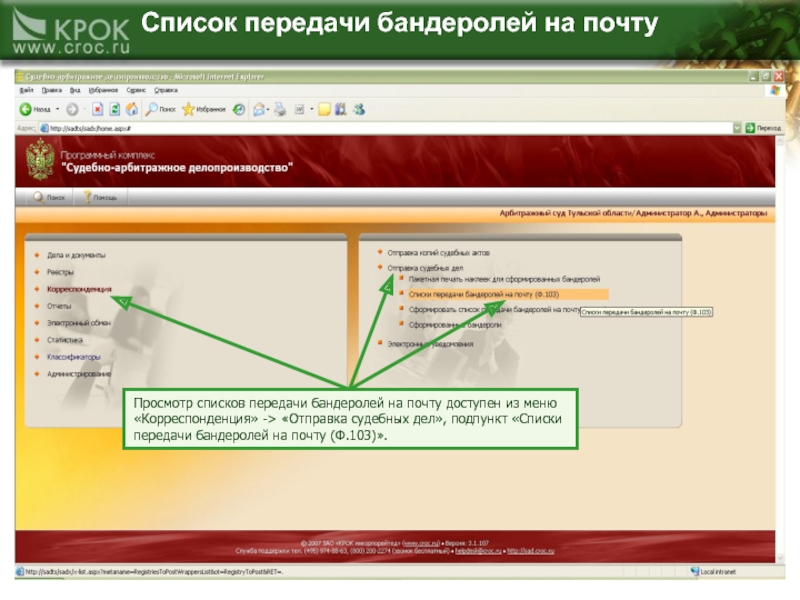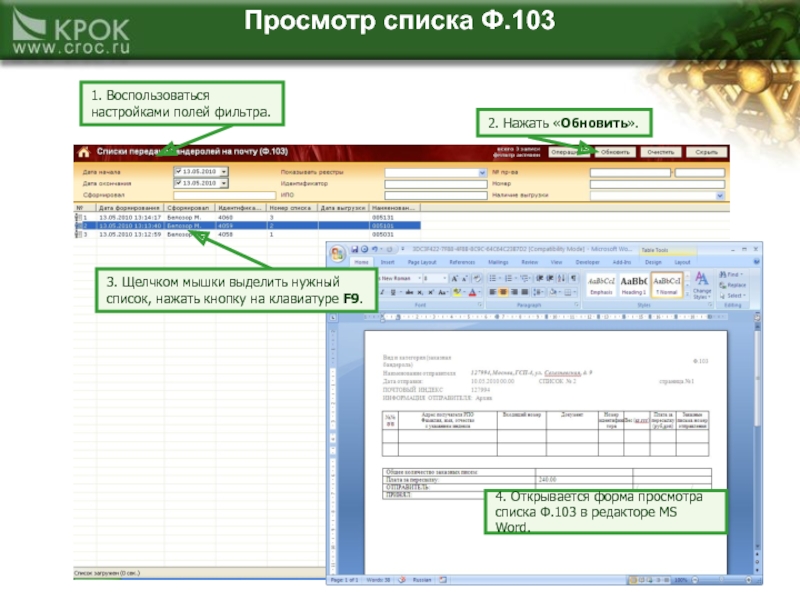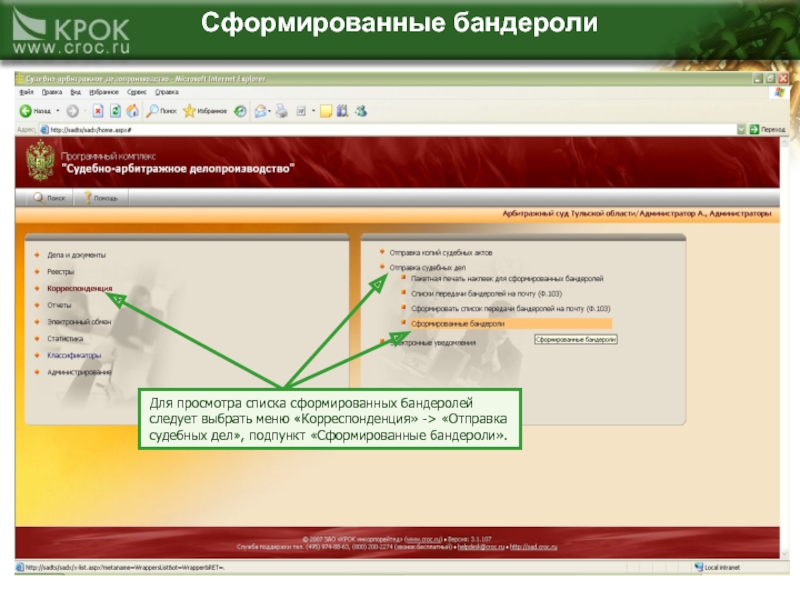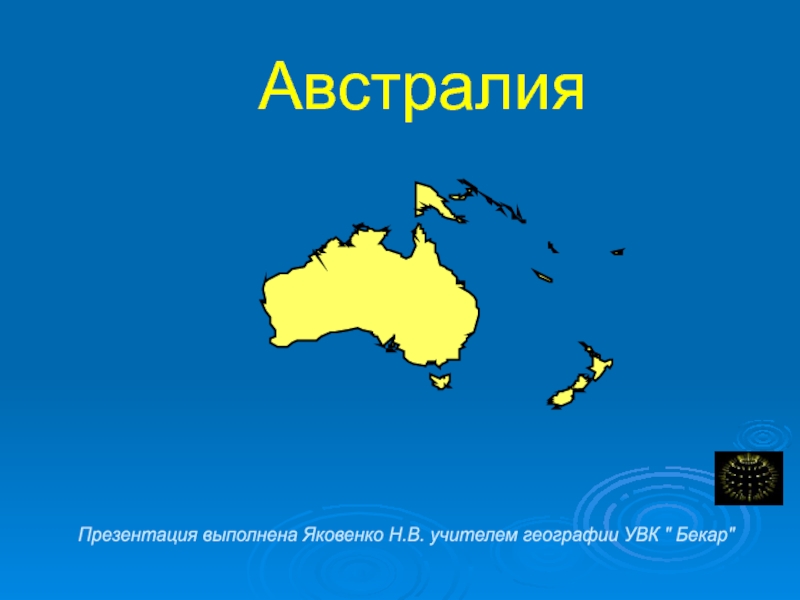- Главная
- Разное
- Дизайн
- Бизнес и предпринимательство
- Аналитика
- Образование
- Развлечения
- Красота и здоровье
- Финансы
- Государство
- Путешествия
- Спорт
- Недвижимость
- Армия
- Графика
- Культурология
- Еда и кулинария
- Лингвистика
- Английский язык
- Астрономия
- Алгебра
- Биология
- География
- Детские презентации
- Информатика
- История
- Литература
- Маркетинг
- Математика
- Медицина
- Менеджмент
- Музыка
- МХК
- Немецкий язык
- ОБЖ
- Обществознание
- Окружающий мир
- Педагогика
- Русский язык
- Технология
- Физика
- Философия
- Химия
- Шаблоны, картинки для презентаций
- Экология
- Экономика
- Юриспруденция
Подсистема Судебное делопроизводство Формирование бандеролей презентация
Содержание
- 1. Подсистема Судебное делопроизводство Формирование бандеролей
- 2. Главное меню Формирование бандеролей доступно из меню «Дела и документы», подменю «Картотека дел».
- 3. 3. Выделив нужное дело, нажать правую кнопку
- 4. Выбор записи об отправке дела В
- 5. Печать наклеек для бандеролей и отправка бандеролей
- 6. Для печати наклеек для бандеролей
- 7. Выбор бандеролей для списка Нажать «Выбор» для вывода списка бандеролей.
- 8. 1. Выбрать наклейки для бандеролей,
- 9. Печать наклеек для бандеролей Распечатать наклейки на бандероли, нажав кнопку «Печать наклеек».
- 10. Для формирования списка передачи бандеролей
- 11. Формирование списка Для добавления бандеролей в список нажать кнопку «Выбрать».
- 12. 1. Выбрать бандероли из списка,
- 13. Формирование списка 2. После окончания формирования списка
- 14. Сформированный реестр Выводится список бандеролей для отправки, доступный для просмотра и печати.
- 15. Просмотр списков передачи бандеролей на
- 16. Просмотр списка Ф.103 1. Воспользоваться настройками полей
- 17. Для просмотра списка сформированных бандеролей
- 18. Просмотр информации по сформированным бандеролям 1.
Слайд 2Главное меню
Формирование бандеролей доступно из меню «Дела и документы», подменю «Картотека
Слайд 33. Выделив нужное дело, нажать правую кнопку мыши, выбрать операцию «Сформировать
1. Воспользоваться настройками полей фильтра.
2. Нажать «Обновить».
Формирование наклеек для бандероли
Слайд 4 Выбор записи об отправке дела
В открывшемся окне выбрать запись об
Слайд 6
Для печати наклеек для бандеролей необходимо выбрать пункт «Корреспонденция», «Отправка
Пакетная печать наклеек для бандеролей
Слайд 8
1. Выбрать наклейки для бандеролей, которые
нужно распечатать, отметив их галками.
2. Нажать «ОК».
Выбор наклеек для пакетной печати
Слайд 9Печать наклеек для бандеролей
Распечатать наклейки на бандероли,
нажав кнопку «Печать наклеек».
Слайд 10
Для формирования списка передачи бандеролей на почту необходимо выбрать пункт
Формирование списка передачи бандеролей
Слайд 12
1. Выбрать бандероли из списка, которые
нужно отправить, отметив их галками.
2.
Формирование списка передачи бандеролей
Слайд 13Формирование списка
2. После окончания формирования списка
следует поставить галку в пункте «Список
3. Для просмотра и печати формы нажать кнопку «Показать форму просмотра».
1. Для изменения веса бандероли выбрать ее в списке, отметив галкой, и указать ее вес в соответствующем поле.
Слайд 14Сформированный реестр
Выводится список бандеролей для отправки,
доступный для просмотра и печати.
Слайд 15
Просмотр списков передачи бандеролей на почту доступен из меню «Корреспонденция»
Список передачи бандеролей на почту
Слайд 16Просмотр списка Ф.103
1. Воспользоваться настройками полей фильтра.
2. Нажать «Обновить».
3. Щелчком мышки
4. Открывается форма просмотра списка Ф.103 в редакторе MS Word.
Слайд 17
Для просмотра списка сформированных бандеролей следует выбрать меню «Корреспонденция» ->
Сформированные бандероли